Deck de vapor: Guia de jogos de CD da SEGA

Links rápidos
O CD da SEGA, também conhecido como Mega CD, era um acessório inovador para o Sega Megadrive/Genesis, revolucionando a experiência de jogo, introduzindo jogos baseados em CD. Embora não tenha alcançado sucesso generalizado, ofereceu uma espiada no futuro dos jogos com suas seqüências de vídeo em movimento completo (FMV) e qualidade de áudio superior. O CD da SEGA não apenas aprimorou os títulos populares do Megadrive/Genesis como o Batman Returns, mas também trouxe experiências únicas como Luna Silver Star Story e Snatcher com suas cenas de voz e FMV. Graças a Emudeck no Steam Deck, agora você pode revisitar esses icônicos jogos dos anos 90. Este guia o levará ao processo de configuração e reprodução de seus jogos de CD da SEGA no seu baralho a vapor.
Atualizado em 9 de janeiro de 2025 por Michael Llewellyn: Jogando jogos de CD da SEGA no Steam Deck oferece uma experiência incomparável para sua coleção. No entanto, os emuladores às vezes podem apresentar desafios. Este guia foi atualizado para incluir recomendações para ferramentas de carregador de decks e ferramentas elétricas dos desenvolvedores Emudeck, além de instruções sobre como restaurar o carregador de deck após uma atualização do convés do vapor.
Modo de desenvolvedor e recomendações antes da instalação
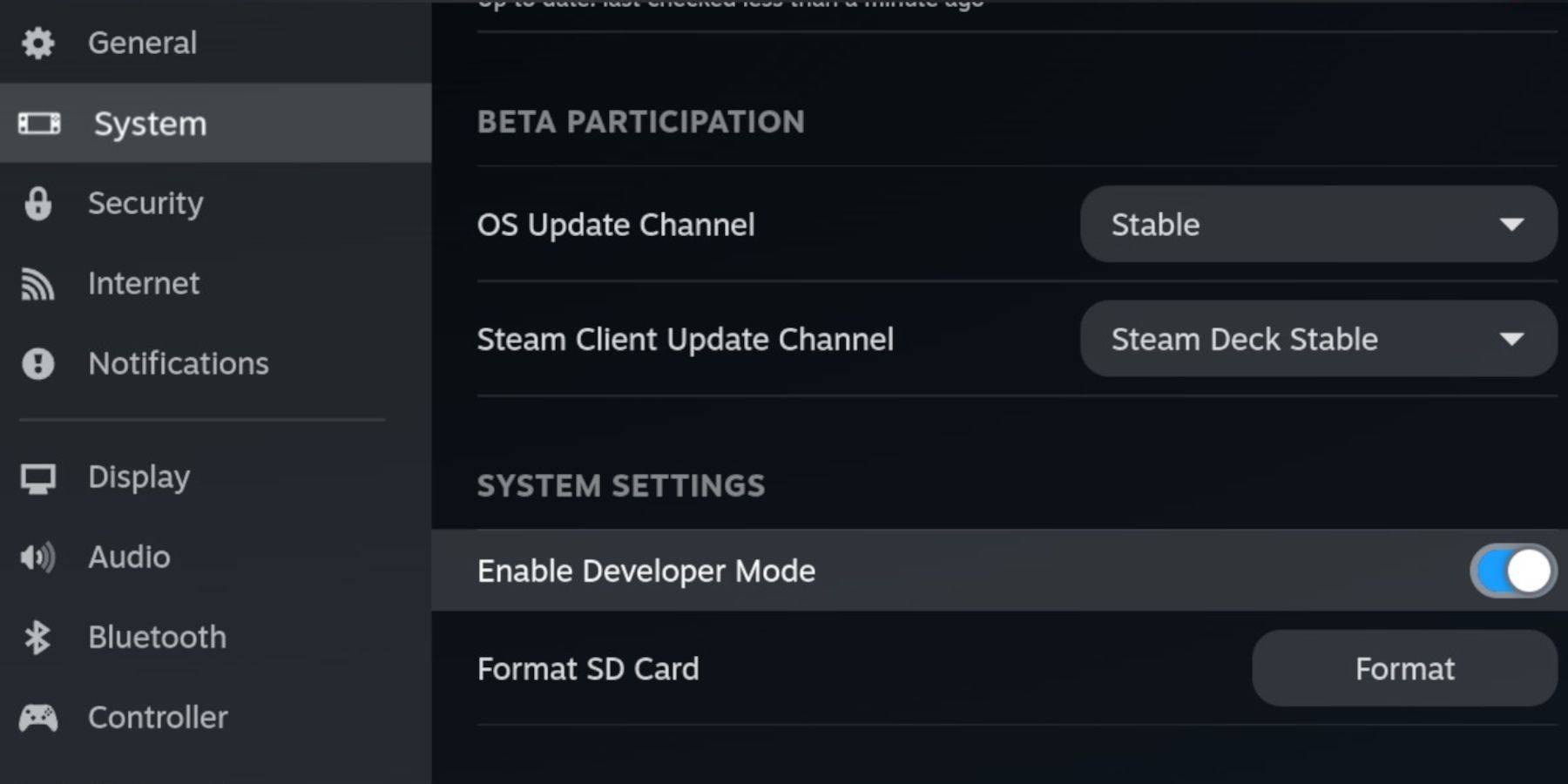 Antes de mergulhar na instalação do Emudeck no seu baralho a vapor, é crucial permitir o modo desenvolvedor e a depuração remota do CEF. Isso garante que o seu baralho a vapor permaneça compatível com as atualizações mais recentes da Emudeck.
Antes de mergulhar na instalação do Emudeck no seu baralho a vapor, é crucial permitir o modo desenvolvedor e a depuração remota do CEF. Isso garante que o seu baralho a vapor permaneça compatível com as atualizações mais recentes da Emudeck.
Modo de desenvolvedor
- Energia no seu convés do vapor.
- Pressione o botão Steam para abrir o menu Steam.
- Navegue até o menu do sistema e ative o modo de desenvolvedor.
- Acesse o menu do desenvolvedor.
- Ativar depuração remota do CEF.
- Aperte o botão Steam e escolha energia e mude para o modo de mesa.
Itens recomendados e obrigatórios
- Um cartão Micro SD A2 de alta velocidade é essencial para a instalação de Emudeck e seus jogos.
- Certifique -se de formatar o cartão SD diretamente no convés do vapor.
- Você precisará legalmente os arquivos do Sega CD ROMs e do BIOS para seus jogos.
- O uso de um teclado e mouse pode simplificar o processo de instalação e transferência de arquivos.
Formate seu cartão SD
- Insira o cartão micro SD no seu convés a vapor.
- Acesse o menu Steam e vá para armazenamento.
- Escolha formatar cartão SD.
Baixe emudeck para o convés do vapor
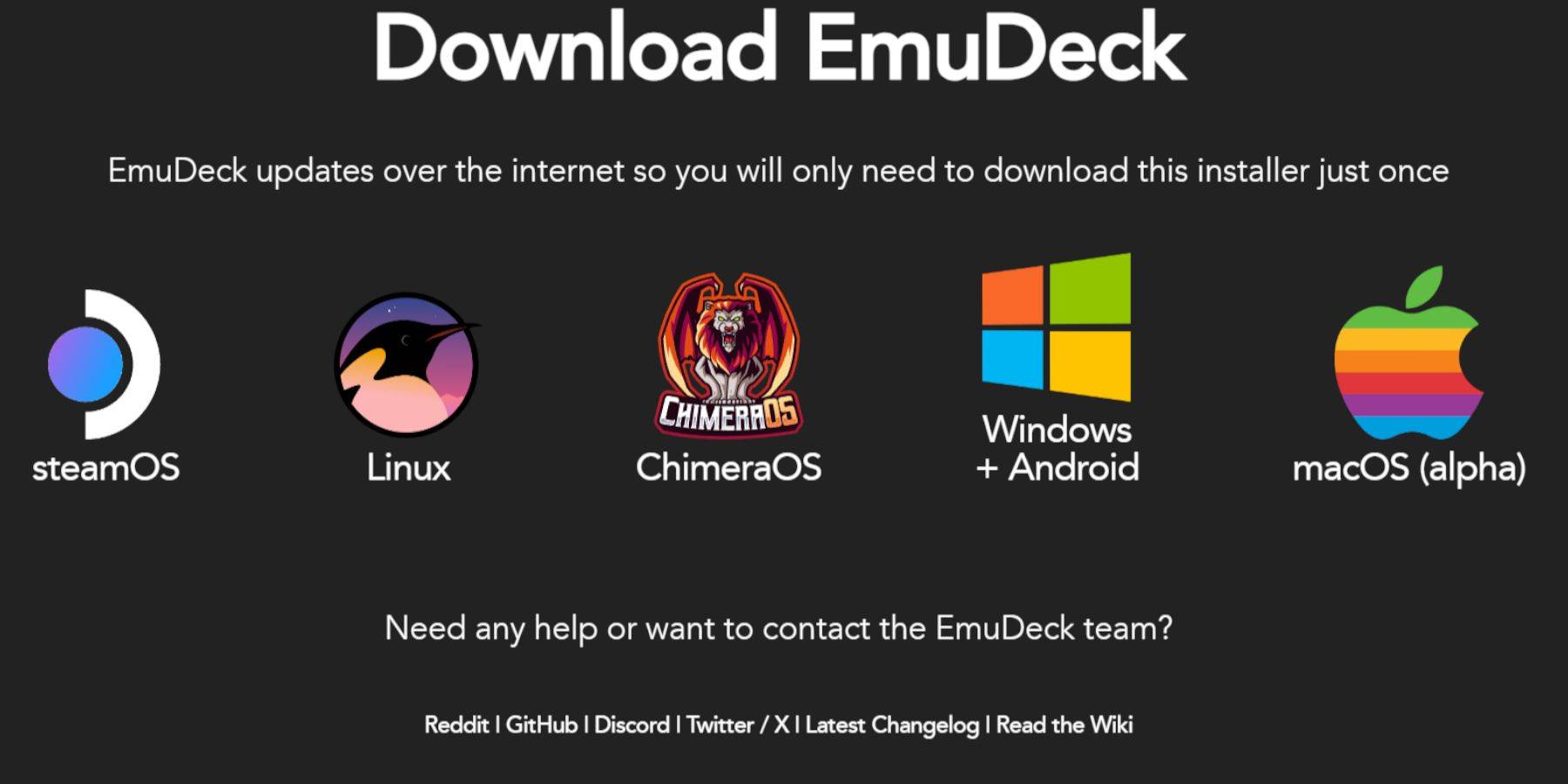 - Pressione o botão Steam no seu dispositivo.
- Pressione o botão Steam no seu dispositivo.
- Navegue até a alimentação e mude para o modo de mesa.
- Instale um navegador na loja Discovery, inicie -o e faça o download do Emudeck.
- Clique no download e opte pela versão do STEPE OS.
- Inicie o instalador e escolha personalizado.
- Clique no ícone da imagem do cartão SD.
- Selecione a opção Deck Steam.
- Escolha Retroarch, Melonds, Steam ROM Manager e Estação de Emulação ou opte por instalar todos os emuladores para uso futuro.
- Pule pelas próximas telas e acerte finalize para iniciar a instalação.
Transfira seus arquivos de CD da SEGA para a pasta correta
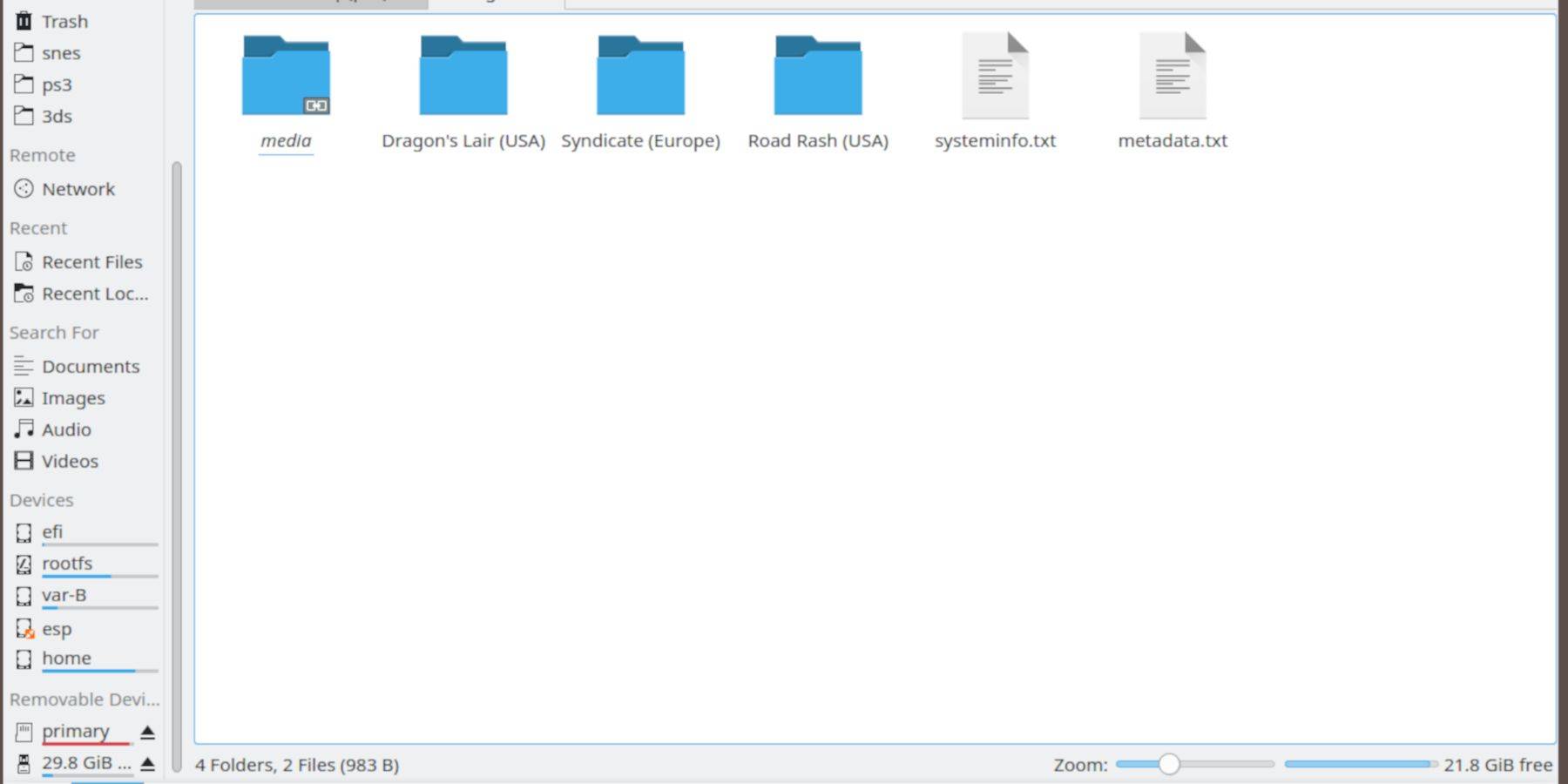 Agora, é hora de transferir seus arquivos ROMs e BIOS para as pastas designadas no seu baralho a vapor.
Agora, é hora de transferir seus arquivos ROMs e BIOS para as pastas designadas no seu baralho a vapor.
Transferir arquivos do BIOS
- No modo de desktop, abra seu navegador de arquivos Dolphin.
- Navegue até o cartão SD rotulado como primário.
- Abra a pasta de emulação.
- Selecione BIOS e mova seus arquivos BIOS para este diretório.
Transfira seus CDs da Sega CDs
- Primário aberto.
- Navegue até a emulação.
- Clique em ROMs.
- Abra a pasta SEGACD ou MEGACD - qualquer um dos nomes funciona.
- Coloque suas ROMs nessa pasta.
Adicione suas ROMs com o Gerenciador de ROM do Steam
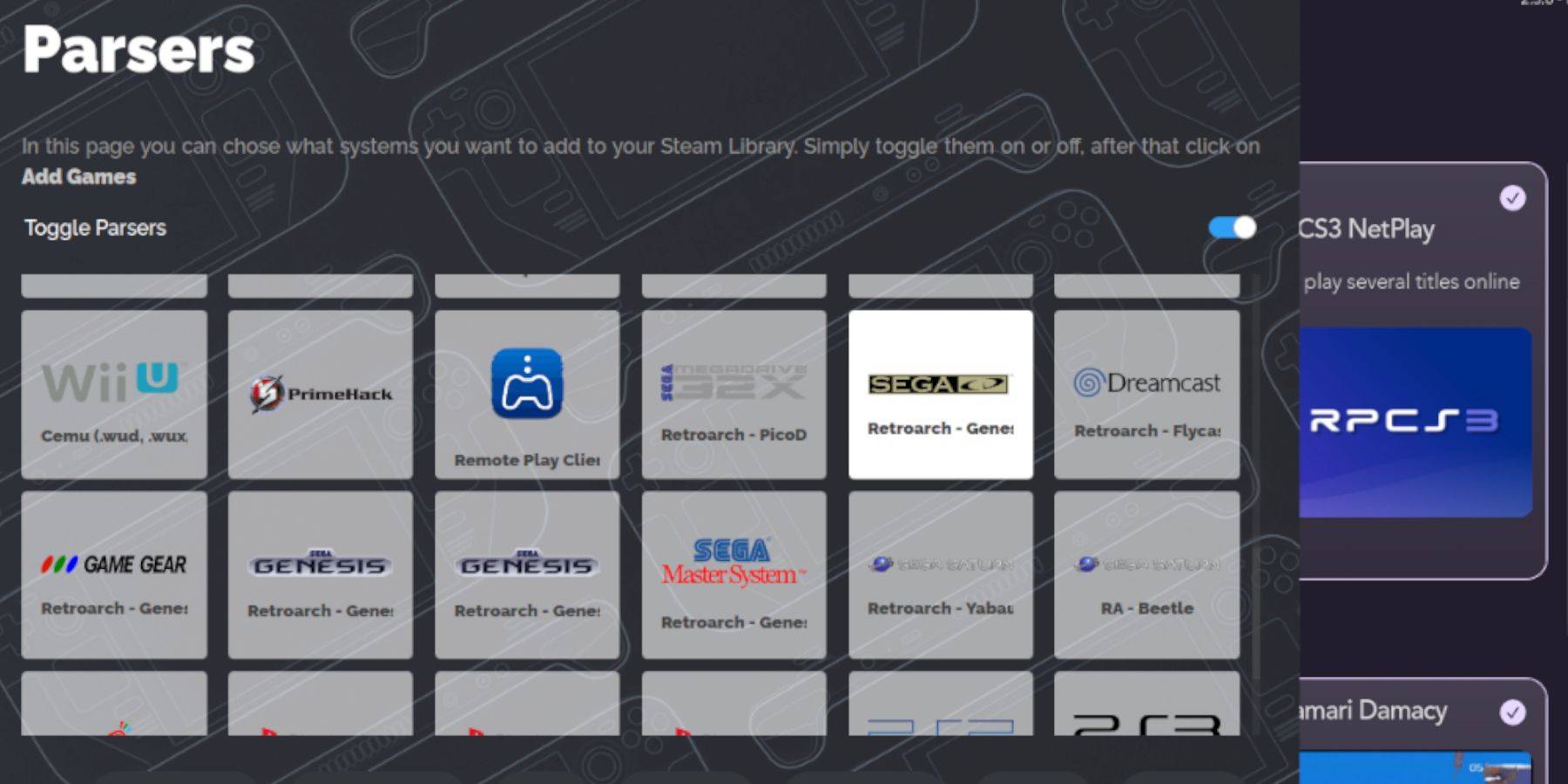 Para aproveitar as suas ROMs de CD da Sega no modo de jogo do Steam Deck, você precisará adicioná -los à sua biblioteca, fazendo com que apareçam ao lado de seus jogos oficiais.
Para aproveitar as suas ROMs de CD da Sega no modo de jogo do Steam Deck, você precisará adicioná -los à sua biblioteca, fazendo com que apareçam ao lado de seus jogos oficiais.
- LANÇA EMUDECK.
- No painel esquerdo, abra o gerente de ROM do Steam e clique em Sim.
- Clique em Avançar.
- Selecione as duas opções da Nintendo DS.
- Clique em Adicionar jogos e analisar.
- O gerente do Steam ROM preparará seus jogos e suas capas para exibição.
Corrija as capas ausentes
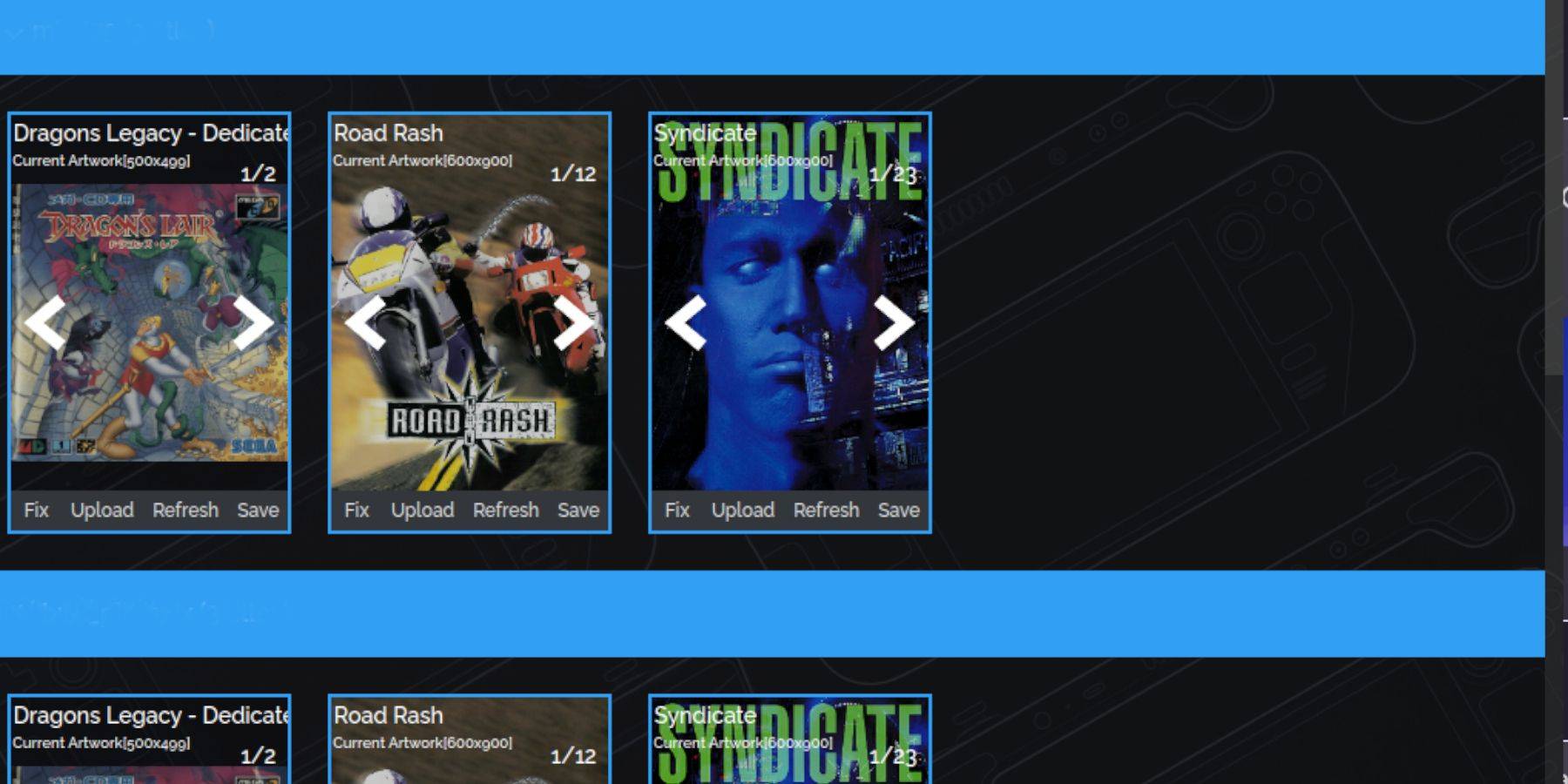 Normalmente, o Steam ROM Manager encontrará e adiciona todas as capas ao modo de jogo e biblioteca do seu baralho Steam. No entanto, alguns títulos menos conhecidos ou importados podem não ter capas disponíveis. Veja como consertar isso:
Normalmente, o Steam ROM Manager encontrará e adiciona todas as capas ao modo de jogo e biblioteca do seu baralho Steam. No entanto, alguns títulos menos conhecidos ou importados podem não ter capas disponíveis. Veja como consertar isso:
- Se houver tampas, clique em FIX.
- Digite o título do jogo na obra de arte e na barra de busca de títulos.
- Navegue pelas capas do jogo listadas na barra lateral até encontrar uma que atenda às suas necessidades.
- Clique na capa desejada para destacá -la em branco.
- Clique em Salvar e fechar no canto superior direito do Gerenciador de ROM do Steam.
Adicione suas capas baixadas
Se o Steam Rom Manager não conseguir encontrar a capa certa, pode ser necessário adicioná -la manualmente. Use uma pesquisa de imagem do Google para encontrar a capa do seu jogo e siga estas etapas:
- Clique em fazer upload.
- Localize e selecione sua imagem.
- Clique em Salvar e fechar.
- Saia SRM e Volte para o modo de jogo.
Jogue seus jogos de CD da SEGA no convés do vapor
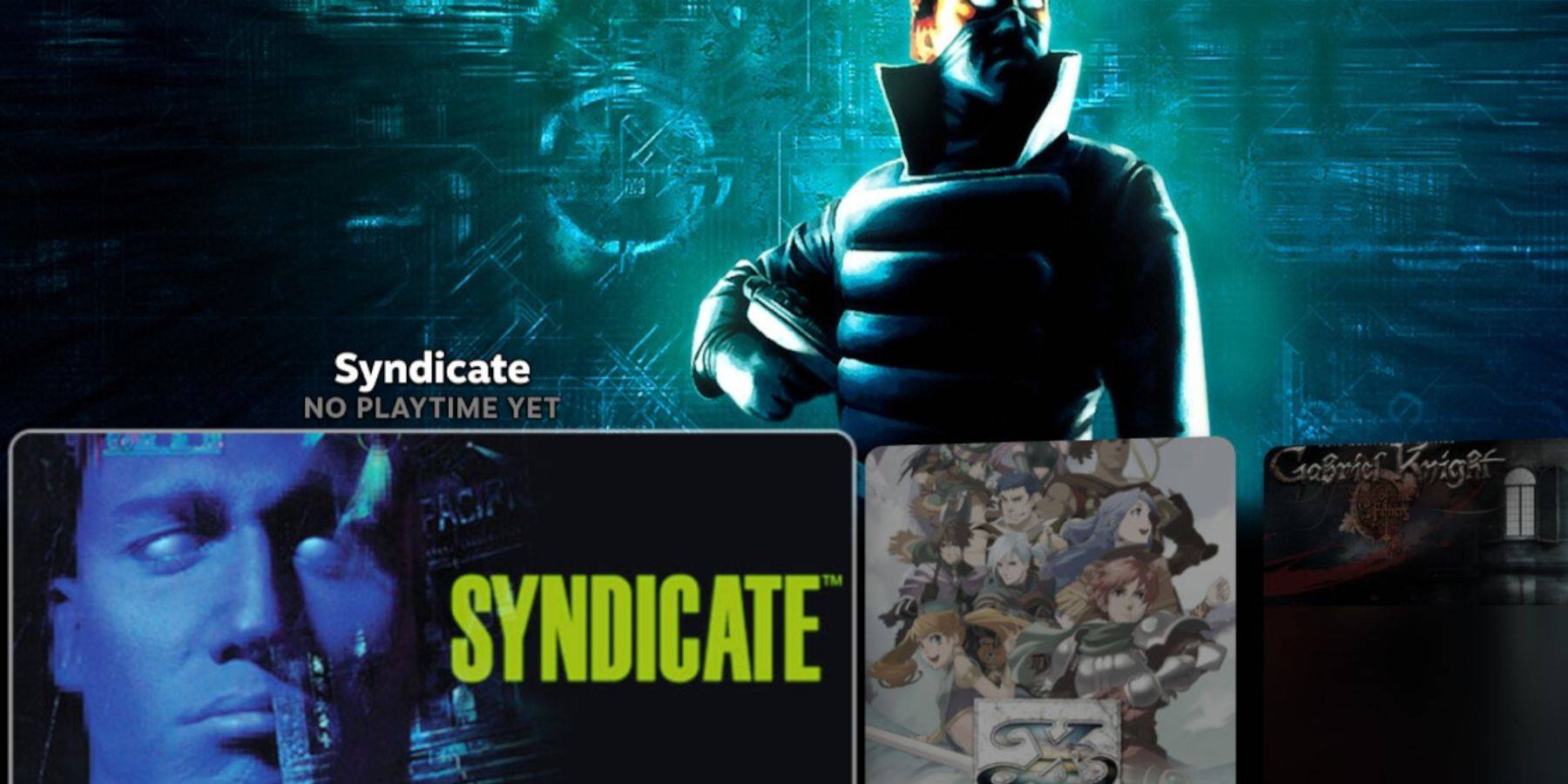 Agora, seus jogos de CD da SEGA estão prontos para jogar diretamente do modo de jogo do Steam Deck.
Agora, seus jogos de CD da SEGA estão prontos para jogar diretamente do modo de jogo do Steam Deck.
- Pressione o botão Steam.
- Vá para a biblioteca.
- Navegue até a guia Coleções.
- Abra a pasta do CD da SEGA e comece a jogar seus jogos a partir daí.
Estação de emulação
Depois de seguir as etapas de configuração, você deve ter a estação de emulação instalada. É uma ferramenta fantástica para organizar e jogar seus jogos com uma configuração alternativa da biblioteca.
- Pressione o botão Steam.
- Escolha a biblioteca.
- Vá para a guia não-steam.
- Encontre a estação de emulação e selecione Play.
A estação de emulação é especialmente útil para jogos que exigem vários CDs, pois são claramente rotulados para facilitar o acesso.
- Navegue até a seção da Sega CD.
- Pressione o botão do menu.
- Selecione raspador.
- Escolha o theGamesDB em raspar.
- Selecione o CD SEGA em raspar esses sistemas.
- Clique em Iniciar.
A estação de emulação localizará seus jogos, juntamente com os metadados e a arte da capa, para uma experiência aprimorada de menu.
Instale o carregador de DECKY para o convés do vapor
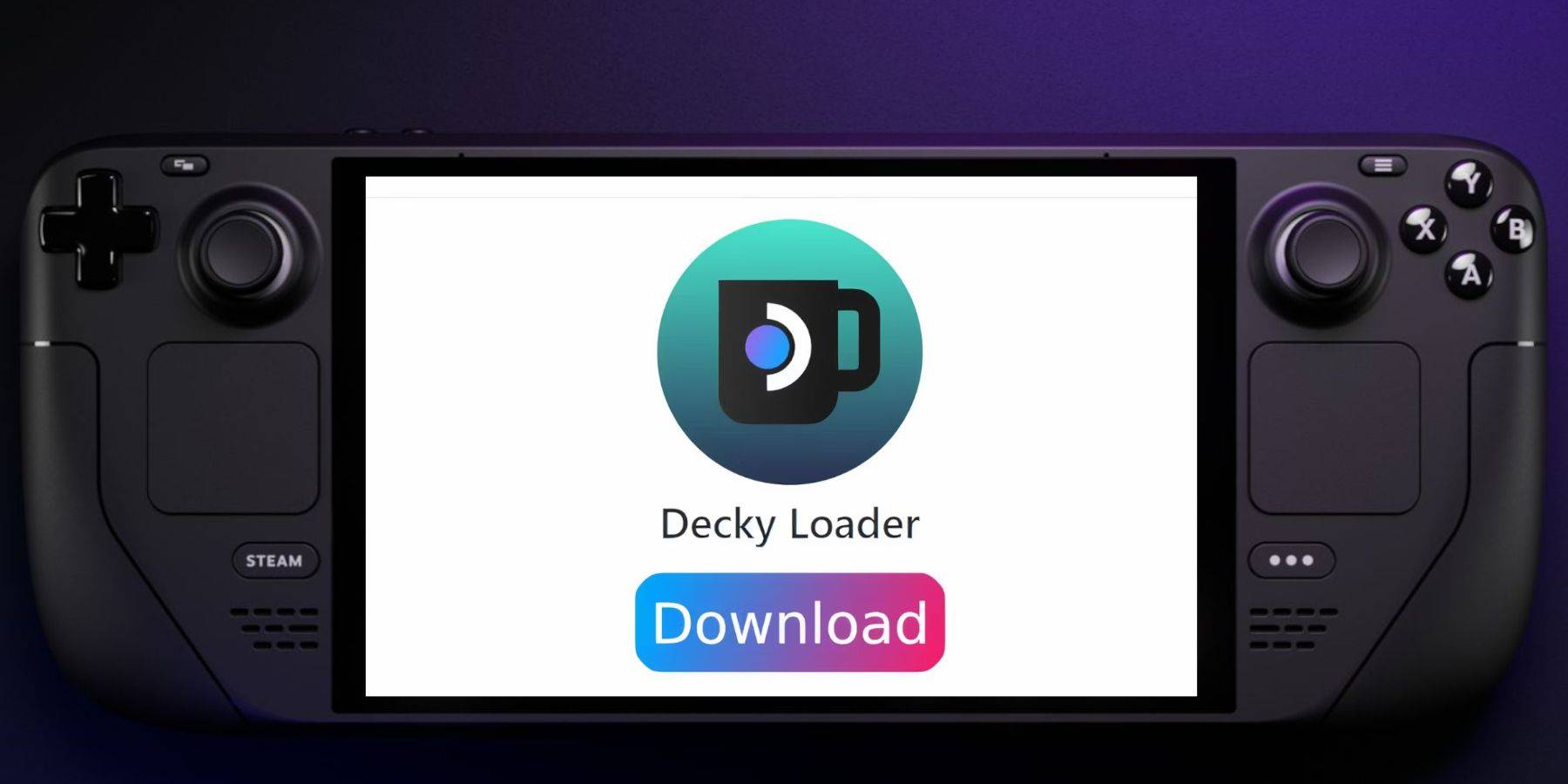 Para otimizar o desempenho para jogos retrô, como os do CD da SEGA, os desenvolvedores do Emudeck recomendam a instalação do aplicativo Decky Loader. Veja como fazer:
Para otimizar o desempenho para jogos retrô, como os do CD da SEGA, os desenvolvedores do Emudeck recomendam a instalação do aplicativo Decky Loader. Veja como fazer:
- Conecte um teclado e mouse para facilitar a navegação, se preferir.
- Se estiver no modo de jogo, pressione o botão de vapor e a alimentação e mude para o modo de desktop.
- Instale um navegador no Discovery Store e abra -o no modo de desktop.
- Navegue até a página do carregador de Decky do Github no seu navegador.
- Clique no ícone de download proeminente para iniciar o download.
- Depois de baixado, clique duas vezes no lançador e selecione a instalação recomendada.
- Após a instalação, reinicie seu baralho a vapor no modo de jogo.
Instale ferramentas elétricas
 Com o carregador de decks instalado, agora você pode adicionar ferramentas elétricas. Siga estas etapas para concluir a instalação:
Com o carregador de decks instalado, agora você pode adicionar ferramentas elétricas. Siga estas etapas para concluir a instalação:
- No modo de jogo, pressione o botão Menu de Acesso Quick (QAM) abaixo do trackpad direito.
- Abra o novo ícone do plug -in na parte inferior do QAM.
- Clique no ícone da loja na parte superior do menu Decky Loader.
- Encontre o plug -in Power Tools na loja de Decky e instale -o.
Configurações ideais de emulação para ferramentas elétricas
- Pressione o botão Steam, abra a biblioteca, vá para a guia CD da SEGA em Coleções e inicie um jogo de CD da SEGA.
- Pressione o botão QAM, abra a Decky Loader e selecione o menu Ferramentas Power.
- Desative SMTS.
- Defina threads como 4.
- Pressione o botão QAM novamente e abra o menu de desempenho selecionando o pequeno ícone da bateria.
- Ativar visão avançada.
- Ligue o controle manual do relógio da GPU.
- Aumente a frequência do relógio da GPU para 1200.
- Escolha o perfil do jogo para salvar essas configurações para jogos individuais.
Corrigindo o carregador de DECKY após uma atualização do convés do vapor
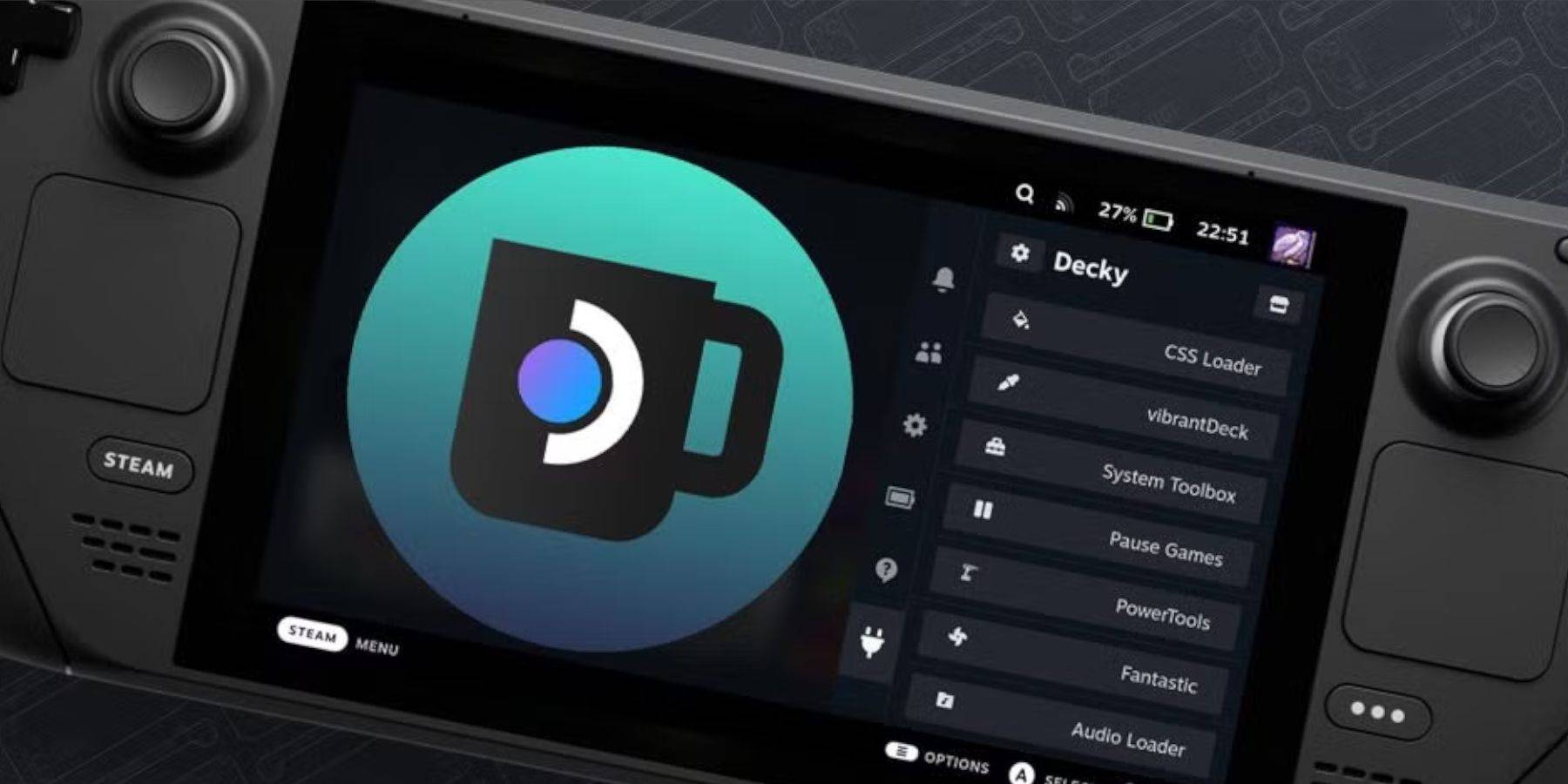 As principais atualizações do convés a vapor podem fazer com que o carregador de decks desapareça do seu QAM. Para restaurá -lo, siga estas etapas:
As principais atualizações do convés a vapor podem fazer com que o carregador de decks desapareça do seu QAM. Para restaurá -lo, siga estas etapas:
- Pressione o botão Steam para acessar a energia e selecione o modo de desktop se você estiver no modo de jogo.
- Uma vez no modo de desktop, inicie um navegador após a reinicialização do deck do vapor.
- Visite a página Decky Loader Github e clique no ícone Download.
- Escolha 'Executar' em vez de 'aberto'.
- Digite sua senha do sudo quando solicitado.
- Se você não tiver uma senha do sudo, siga as instruções na tela para criar uma. Escolha uma senha memorável e observe -a para uso futuro.
- Após a instalação, desligue o convés do vapor e reinicie -o no modo de jogo.
- Pressione o botão QAM; Suas configurações e plug -ins de carregadores de bem agora devem ser restaurados no estado anterior.
Isso é tudo o que você precisa saber para instalar e aproveitar seus jogos de CD da SEGA favoritos no Steam Deck com Emudeck.
-
 Burjeel HealthExperimente a próxima geração de gestão de saúde com o Burjeel Health! Este aplicativo móvel abrangente transforma a maneira como você cuida da sua saúde. Marque consultas sem esforço entre as principais marcas de saúde e acesse seus registros médic
Burjeel HealthExperimente a próxima geração de gestão de saúde com o Burjeel Health! Este aplicativo móvel abrangente transforma a maneira como você cuida da sua saúde. Marque consultas sem esforço entre as principais marcas de saúde e acesse seus registros médic -
 EcoWorld NeighbourhoodO aplicativo EcoWorld Neighbourhood é a sua solução completa para uma vida comunitária conveniente. Com seu diversificado conjunto de ferramentas, os moradores podem facilmente lidar com tarefas domésticas, utilizar comodidades e interagir com os vi
EcoWorld NeighbourhoodO aplicativo EcoWorld Neighbourhood é a sua solução completa para uma vida comunitária conveniente. Com seu diversificado conjunto de ferramentas, os moradores podem facilmente lidar com tarefas domésticas, utilizar comodidades e interagir com os vi -
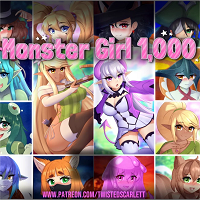 Monster Girl 1000Embarque numa epopeia em um mundo cativante repleto de garotas monstro com o distintivo e aventureiro jogo móvel, Monster Girl 1000. Como o único homem numa aldeia, sua missão é fazer parceria com 1.000 garotas monstro para garantir sua sobrevivênci
Monster Girl 1000Embarque numa epopeia em um mundo cativante repleto de garotas monstro com o distintivo e aventureiro jogo móvel, Monster Girl 1000. Como o único homem numa aldeia, sua missão é fazer parceria com 1.000 garotas monstro para garantir sua sobrevivênci -
 2025 CalendarMantenha-se Organizado e Informado com o Essencial Aplicativo de Calendário e Panchang 2025O aplicativo Calendário 2025 é a sua solução completa para planejamento diário e acompanhamento do calendário hindu. Acesse informações abrangentes sobre dias
2025 CalendarMantenha-se Organizado e Informado com o Essencial Aplicativo de Calendário e Panchang 2025O aplicativo Calendário 2025 é a sua solução completa para planejamento diário e acompanhamento do calendário hindu. Acesse informações abrangentes sobre dias -
 The Final Earth - City BuilderEmbarque numa emocionante jornada em The Final Earth - City Builder, onde você irá resgatar a humanidade construindo uma colônia espacial num planeta em miniatura. Com a Terra devastada, sua missão é coletar recursos, desenvolver infraestrutura, ava
The Final Earth - City BuilderEmbarque numa emocionante jornada em The Final Earth - City Builder, onde você irá resgatar a humanidade construindo uma colônia espacial num planeta em miniatura. Com a Terra devastada, sua missão é coletar recursos, desenvolver infraestrutura, ava -
 Idle Workout Master: MMA heroJunte-se a Boxbun, o mestre do boxe, em uma emocionante jornada para se tornar um lutador lendário em Idle Workout Master! Este aplicativo de herói de MMA oferece uma maneira divertida e motivadora de se exercitar, guiando você por uma transformação
Idle Workout Master: MMA heroJunte-se a Boxbun, o mestre do boxe, em uma emocionante jornada para se tornar um lutador lendário em Idle Workout Master! Este aplicativo de herói de MMA oferece uma maneira divertida e motivadora de se exercitar, guiando você por uma transformação
-
 Crossing animal: Pocket Camp completo - Como desbloquear Lobo
Crossing animal: Pocket Camp completo - Como desbloquear Lobo
-
 Melhor MLB The Show 25 Diamond Dinasty Cards & Lineups (março de 2025)
Melhor MLB The Show 25 Diamond Dinasty Cards & Lineups (março de 2025)
-
 Veilguard DLC adiado para Mass Effect 5
Veilguard DLC adiado para Mass Effect 5
-
 Lista de camadas Archero 2 - classificando os melhores personagens em fevereiro de 2025
Lista de camadas Archero 2 - classificando os melhores personagens em fevereiro de 2025
-
 Personagens originais de Marvel vs Capcom 2 podem aparecer nos jogos de luta da Capcom
Personagens originais de Marvel vs Capcom 2 podem aparecer nos jogos de luta da Capcom